Как изменить регион Netflix и просмотреть контент, заблокированный по регионам
Хотите изменить свой регион Netflix? Если вы хотите контент, который доступен только в Соединенных Штатах или Великобритании, вам нужен VPN и немного ноу-хау. В этом руководстве рассказывается, какие именно шаги необходимо предпринять для получения необходимого контента.
Прыгай вперед:
Требования
Почему вы хотите изменить свой регион Netflix?
Вы когда-нибудь видели онлайн рекомендации о том, что посмотреть на Netflix, но когда вы переходите на Netflix, вы не можете найти шоу или фильм? Или, может быть, вы заметили, что когда вы путешествуете за границей, контент, доступный вам на Netflix, меняется?
Это связано с тем, что Netflix предлагает пользователям различный контент в зависимости от того, откуда в мире они получают доступ к сервису. Не имеет значения, если вы зарегистрировали свою учетную запись и платите за нее, например, в Канаде – если вы путешествуете по США, вы увидите контент США, когда войдете в Netflix.
Программы для Windows, мобильные приложения, игры - ВСЁ БЕСПЛАТНО, в нашем закрытом телеграмм канале - Подписывайтесь:)
Так что же делать, если вы хотите посмотреть Netflix UK, скажем, когда вы в США? В этом случае вам нужно изменить свой регион Netflix. Здесь мы покажем вам, как смотреть Netflix из других стран, чтобы вы могли просматривать больше контента или смотреть любимые шоу даже во время поездок за границу.
Как использовать VPN для изменения региона Netflix
К счастью, существует способ изменить регион Netflix с помощью службы, называемой виртуальной частной сетью (VPN). VPN работает путем шифрования всех данных, которые ваше устройство отправляет через Интернет, и маршрутизации этих данных через сервер в другой стране.
Использование услуги зашифрованного VPN имеет два эффекта:
- Шифрование не позволяет третьим сторонам, таким как ваш интернет-провайдер, наблюдать за содержимым вашего интернет-трафика.
- Маршрутизация вашего трафика через VPN-сервер позволяет вам просматривать контент на таком сайте, как Netflix, как если бы вы были в другой стране, эффективно позволяя вам изменить регион Netflix.
Чтобы это работало, вам понадобится надежный поставщик VPN, что обычно означает, что вам придется платить за VPN. Бесплатные VPN доступны, но они идут со многими компромиссами, поэтому вам следует избегать использования бесплатных VPN
,
Шаг 1: выберите провайдера VPN
Для начала вам понадобится поставщик VPN, который работает с Netflix. Netflix пытается запретить пользователям доступ к своим услугам с помощью VPN, поэтому многие VPN-соединения блокируются. Если вы попытаетесь получить доступ к Netflix с помощью заблокированной VPN, вы получите сообщение об ошибке.
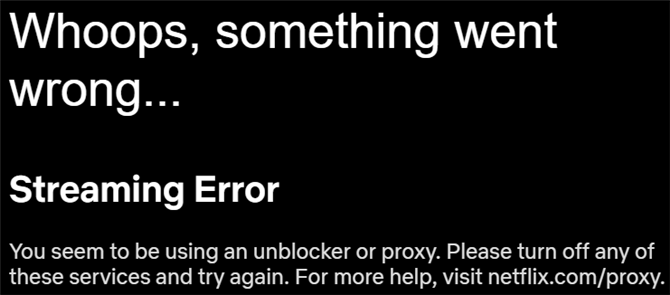
Есть некоторые VPN, которые работают с Netflix. Однако помните, что Netflix постоянно обновляет обнаружение VPN, поэтому эти серверы или провайдеры могут перестать работать в будущем. На данный момент, однако, мы успешно использовали Netflix с VPN, включая Surfshark, Mullvad и CactusVPN, но наш предпочтительный VPN для доступа к Netflix – ExpressVPN. (Используйте эту ссылку, чтобы получить скидку на тарифный план!)
Шаг 2: Установите VPN-клиент
После выбора провайдера VPN вам необходимо установить VPN-клиент на устройство, которое вы собираетесь использовать для доступа к Netflix. Вот как это сделать:
- Зайдите на сайт вашего провайдера VPN. Для этого примера мы будем использовать SurfShark,
- Найди Программы или Скачать раздел и скачать приложение для вашей конкретной операционной системы или устройства.
- Нажмите на Кнопка загрузки чтобы загрузить .exe (или исполняемый) файл для Windows или перейти по ссылке в магазине приложений для устройств Android или iOS.
- После загрузки приложения пользователи Windows должны открыть .exe для установки VPN-клиента на ваше устройство.
- Приложение установится. После установки вы можете открыть приложение и войти под своим именем пользователя и паролем.
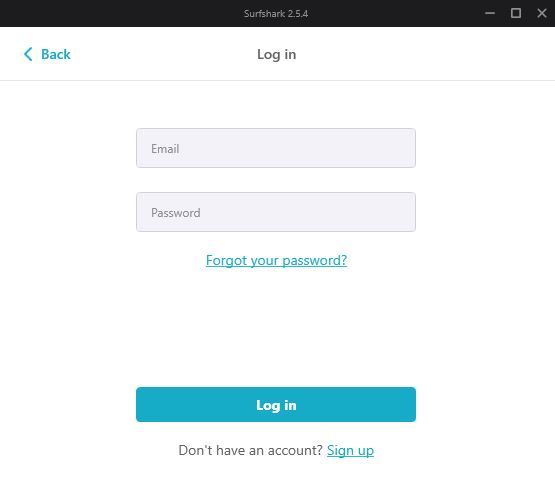
Шаг 3: подключиться к серверу
Теперь вы можете начать использовать свой VPN-клиент. После того, как вы вошли в систему, найдите раздел приложения под названием Места или страны, Здесь вы можете выбрать, к какому VPN-серверу вы хотите подключиться.
Вам следует подключиться к серверу в той стране, с которой вы хотите смотреть Netflix. Так, например, если вы находитесь во Франции, но хотите просматривать контент с Netflix US, вам следует подключиться к американскому серверу.
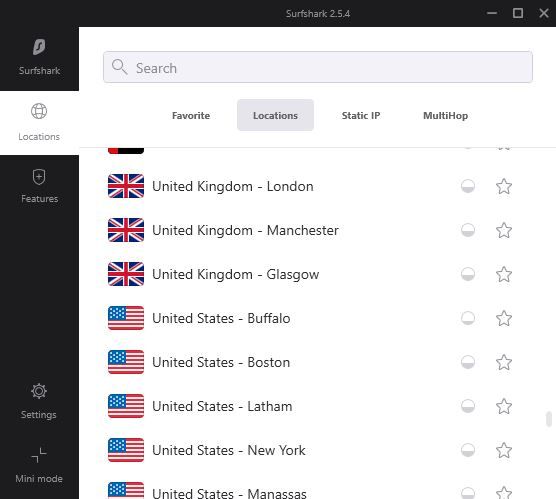
Вы можете выбрать любой город в стране, так как это не имеет значения для доступа к Netflix. Выберите сервер и нажмите на него, чтобы подключиться.
Как только вы подключитесь, весь ваш трафик будет направляться через сервер в выбранном вами месте.
Шаг 4: следите за своим контентом на Netflix
Теперь все, что вам нужно сделать, это пойти в Веб-сайт Netflix, войдите в систему, используя свои обычные данные учетной записи, и начните просматривать контент с нового места.
Например, подключившись к серверу в США, мы смогли получить доступ ко всем фильмам «Рокки», которые не были доступны на Netflix в стране тестирования, Германия.
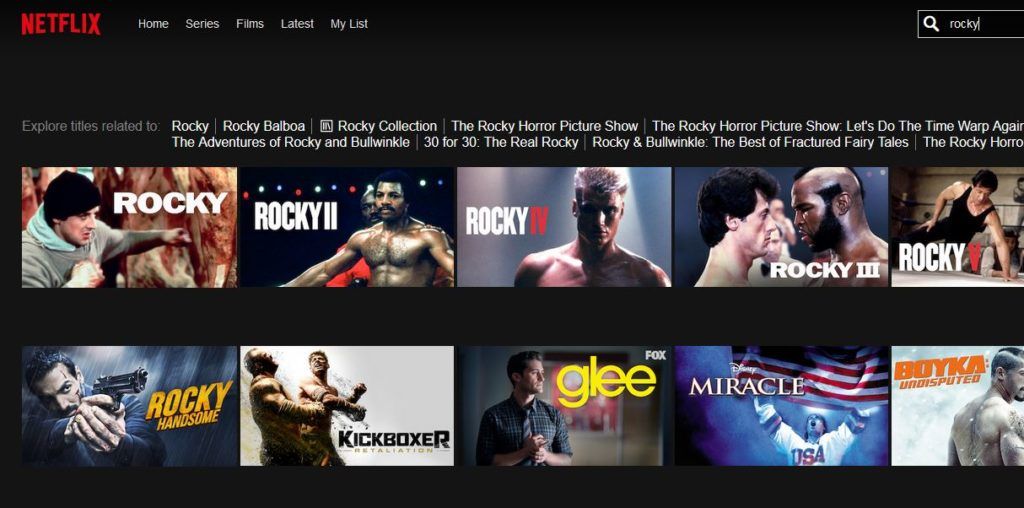
Этот же метод работает для доступа к Netflix и из других стран. Вы можете подключиться к серверу в Японии, чтобы получить доступ к аниме на Netflix, или использовать сервер в Швеции, чтобы посмотреть скандинавские криминальные драмы, которые недоступны в других странах мира.
Проблемы, которые следует учитывать при использовании VPN с Netflix
Как упоминалось в разделе о выборе провайдера VPN, ни одна VPN не гарантируется для постоянной работы с Netflix. Иногда вы можете подключиться к серверу, но обнаружите, что получаете сообщение об ошибке при попытке потоковой передачи контента из другой страны на Netflix.
Если это произойдет, вы можете переключиться на другой сервер в той же стране. Просто найдите другой сервер в вашем VPN-клиенте и попробуйте его. Иногда это работает, поскольку блокируются только определенные серверы. Вот почему полезно иметь провайдера VPN с большим количеством доступных серверов.
Если вы хотите изменить свой регион Netflix без использования VPN, вместо этого вы можете попробовать прокси-сервис. Однако помните, что прокси-сервер не будет шифровать ваши данные, поэтому это более рискованно с точки зрения безопасности. (В чем разница между прокси и VPN?
)
Как изменить свой регион Netflix навсегда
Наконец, если вы переезжаете в новую страну, вы можете навсегда изменить свой регион Netflix. Так долго как Netflix доступен в вашей новой стране, вам будет проще заплатить за подписку, если ваша учетная запись Netflix установлена в том же регионе, где вы живете.
Вероятно, будет разница в месячной цене между вашими старыми и новыми странами. Если вы хотите, чтобы счет выставлялся в валюте вашей новой страны, вам нужно будет отменить свою учетную запись Netflix и перезапустите его в своей новой стране, Это довольно неудобно, но вы не потеряете свои профили, и как только это будет сделано, вы сможете легко получить доступ к контенту из вашей новой страны.
Если вы переехали и хотите просматривать контент из своей старой страны, используйте VPN или прокси-сервер, как описано выше.
Используйте VPN для доступа к Netflix из других стран
Используя VPN, вы можете легко изменить местоположение Netflix для доступа к контенту из других регионов. Однако вы также должны знать, что использование VPN для изменения вашего региона противоречит условиям обслуживания Netflix. Хотя мы никогда не слышали о том, чтобы Netflix запретил кому-либо использовать VPN, технически возможно, что ваша учетная запись будет заблокирована, если вас поймают на использовании VPN для доступа к услуге.





